Hầu hết các ứng dụng phát nhạc trên điện thoại hiện nay đều hỗ trợ định dạng MP3 – một trong những định dạng âm thanh phổ biến nhất. Tuy nhiên, khi tải nhạc từ các nền tảng hoặc ứng dụng chuyên biệt, bạn có thể nhận được các tệp tin định dạng M4A – một định dạng có khả năng nén tốt và chất lượng âm thanh cao. Vấn đề nảy sinh khi nhiều trình phát nhạc lại không hỗ trợ mở loại file này, khiến người dùng gặp khó khăn khi thưởng thức âm nhạc.
Vậy đổi đuôi M4A sang MP3 như thế nào? Có thể chuyển đuôi M4A sang MP3 trực tiếp trên điện thoại Android hay không? Hãy cùng khám phá tất cả trong bài viết dưới đây.
Tóm tắt nội dung
File M4A là gì?
Đuôi M4A là viết tắt của “MPEG 4 Audio”, là một định dạng âm thanh được mã hóa bằng Advanced Audio Coding (AAC). Đây là công nghệ nén giúp giảm dung lượng file mà vẫn duy trì chất lượng âm thanh cao. Trong một số trường hợp, chất lượng của M4A còn tốt hơn cả MP3 nếu cùng bitrate.

Tuy nhiên, nhược điểm lớn nhất của định dạng M4A là không phải trình phát nào cũng hỗ trợ, đặc biệt trên một số thiết bị Android hoặc các trình phát mặc định trên điện thoại. Do đó, việc chuyển MA4 sang MP3 là một lựa chọn hợp lý để tăng tính tương thích.
Tại sao phải đổi đuôi M4A sang MP3?
Có nhiều lý do khiến người dùng cần đổi đuôi M4A sang MP3, có thể kể đến như:
– Tương thích cao hơn: Hầu hết các thiết bị, trình phát, phần mềm chỉnh sửa âm thanh đều hỗ trợ MP3 thay vì M4A.

– Dễ chia sẻ: MP3 thường nhẹ và phổ biến hơn, giúp gửi file dễ dàng qua mạng xã hội, email.
– Sử dụng làm nhạc chuông: Nhiều phần mềm tạo nhạc chuông yêu cầu định dạng MP3.
– Lưu trữ gọn nhẹ: Với bitrate phù hợp, MP3 có thể giúp tiết kiệm dung lượng so với M4A có chất lượng cao.
Cách đổi đuôi M4A sang mp3 online nhanh chóng, dễ dàng
Dưới đây là 5 phương pháp đổi đuôi M4A sang MP3 hiệu quả, trực tiếp trên thiết bị Android mà bạn có thể áp dụng ngay lập tức.
1. Sử dụng website FreeConvert
FreeConvert là một công cụ trực tuyến miễn phí, hỗ trợ chuyển đổi nhiều định dạng âm thanh khác nhau, trong đó có M4A sang MP3.
Các bước thực hiện:
Bước 1: Mở trình duyệt trên điện thoại, truy cập website: https://www.freeconvert.com/android-audio-converter
Bước 2: Nhấn chọn nút “Choose Files” để tải lên file âm thanh định dạng M4A cần chuyển.
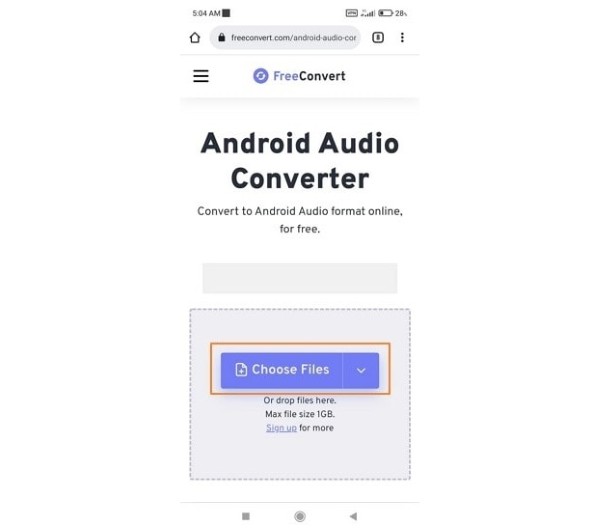
Bước 3: Chọn định dạng chuyển đổi là MP3 rồi nhấn “Convert to Android Audio”.
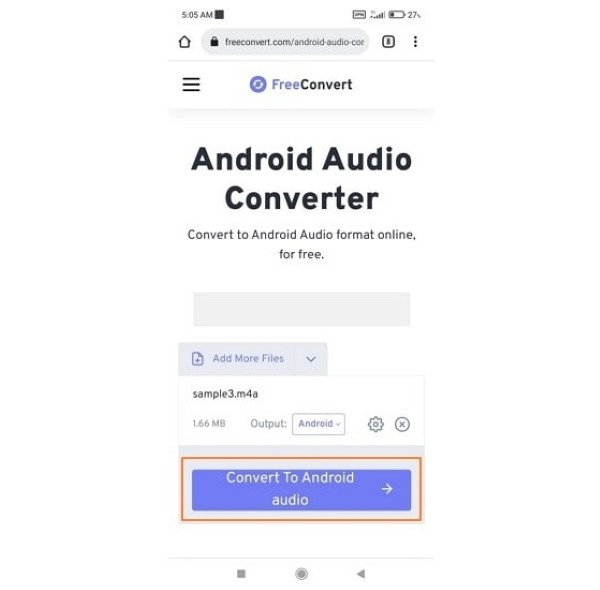
Bước 4: Đợi hệ thống xử lý, sau đó bấm “Download MP3” để tải file đã chuyển đổi về máy.
Ưu điểm: Không cần cài app, giao diện dễ sử dụng, hỗ trợ nhiều định dạng.
Nhược điểm: Phụ thuộc kết nối mạng, đôi lúc tải file lớn bị chậm.
2. Ứng dụng Audio Converter
Audio Converter là một trong những ứng dụng được sử dụng phổ biến nhất trên hệ điều hành Android để chuyển đổi định dạng âm thanh, đặc biệt là từ M4A sang MP3. Giao diện của ứng dụng rất thân thiện với người dùng, chỉ vài thao tác là bạn đã có thể hoàn tất quá trình chuyển đổi. Ứng dụng này không chỉ hỗ trợ đổi định dạng mà còn cho phép bạn cắt ghép, tinh chỉnh file âm thanh theo ý muốn.
Tính năng nổi bật:
– Hỗ trợ hơn 10 định dạng âm thanh: MP3, M4A, WAV, AAC, OGG, OPUS, AMR, WMA,…
– Không giới hạn thời lượng file nhạc đầu vào.
– Có chức năng chỉnh sửa nhạc như cắt đoạn, tạo nhạc chuông,…
– Chuyển đổi nhanh chóng, giữ nguyên chất lượng âm thanh.
Lưu ý: Ứng dụng có chèn quảng cáo, nhưng không ảnh hưởng đến quá trình sử dụng.
Cách dùng ứng dụng như sau:
Bước 1: Tải ứng dụng từ CH Play.
Bước 2: Mở app, chọn file M4A từ bộ nhớ điện thoại.
Bước 3: Chọn định dạng đích là MP3.
Bước 4: Nhấn “Convert” và chờ quá trình hoàn tất.
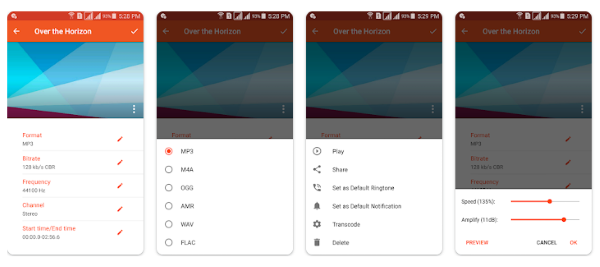
Lưu ý: Ứng dụng có hiển thị quảng cáo nhưng không ảnh hưởng đến chức năng chính.
3. M4A to MP3 Converter – M4b to
Ứng dụng này được đánh giá cao nhờ dung lượng nhẹ (chỉ khoảng 28MB), giao diện đơn giản nhưng vẫn đầy đủ chức năng cần thiết. Đây là lựa chọn phù hợp nếu bạn cần chuyển đổi nhanh nhiều file cùng lúc mà không muốn tải về ứng dụng quá nặng.
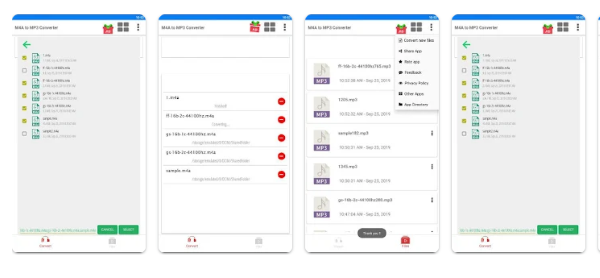
Điểm mạnh của ứng dụng:
- Cho phép chuyển đổi hàng loạt tệp âm thanh, tiết kiệm thời gian.
- Hỗ trợ các định dạng M4A, M4B và M4P.
- Quá trình xử lý nhanh, độ ổn định cao.
- Không yêu cầu tài khoản đăng nhập hoặc trả phí.
Nhược điểm: Không hỗ trợ tùy chỉnh chất lượng file đầu ra và vẫn có quảng cáo.
4. M4A to MP3 Converter (by Grant)
Ứng dụng được phát triển bởi Grant, hiện có mặt trên Google Play với giao diện tối giản, trực quan. Điểm đặc biệt của M4A to MP3 Converter là khả năng xử lý chạy nền, bạn có thể tiếp tục làm việc khác mà không cần chờ ứng dụng hoàn tất quá trình chuyển đổi.
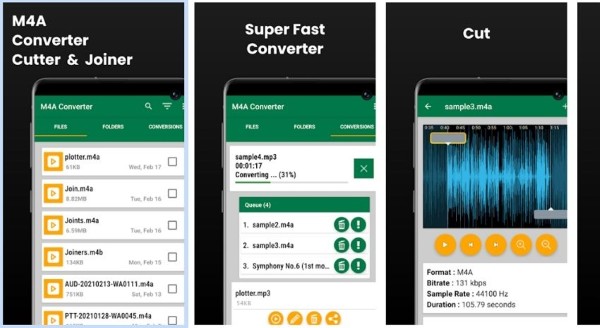
Ưu điểm nổi bật:
- Chuyển đổi siêu nhanh, ít xảy ra lỗi trong quá trình chuyển.
- Tự động lưu file sau khi hoàn tất vào thư mục riêng.
- Hoạt động ổn định, phù hợp với mọi dòng máy Android.
Hạn chế: Khi chuyển đổi hàng loạt, bạn cần chọn từng file một cách thủ công, không có tính năng “chọn tất cả”.
5. Audio Converter for Android
Nếu bạn muốn kiểm soát chi tiết chất lượng âm thanh đầu ra thì Audio Converter for Android là lựa chọn lý tưởng. Ứng dụng này cho phép bạn tùy chỉnh bitrate, tần số mẫu và kích thước file sau khi chuyển đổi.

Tính năng nổi bật:
- Giao diện gọn gàng, dễ sử dụng ngay cả với người không rành công nghệ.
- Cho phép chỉnh các thông số kỹ thuật để tối ưu dung lượng hoặc chất lượng.
- Hỗ trợ nhiều định dạng âm thanh, ngoài M4A và MP3 còn có FLAC, WAV, AAC,…
Điểm trừ:
- Khó xác định vị trí lưu file sau khi chuyển.
- Một số thiết bị có thể gặp hiện tượng ứng dụng thoát đột ngột nếu file âm thanh quá lớn.
Một vài lưu ý khi chuyển đổi M4A sang MP3:
– Chất lượng âm thanh: Một số trình chuyển đổi có thể làm giảm nhẹ chất lượng âm thanh. Hãy kiểm tra thông số bitrate trước khi chuyển đổi.
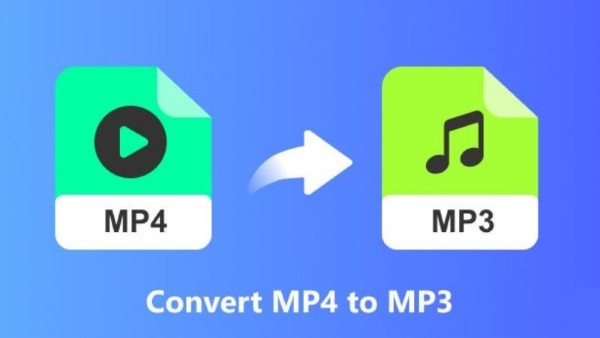
– Không nên chuyển nhiều lần: Tránh chuyển đi chuyển lại giữa các định dạng sẽ làm giảm chất lượng gốc.
– Kiểm tra ứng dụng có an toàn không: Luôn tải ứng dụng từ cửa hàng chính thức để tránh mã độc hoặc phần mềm gián điệp.
Tổng kết
Việc đổi đuôi M4A sang MP3 không còn là vấn đề quá khó khăn nhờ vào các công cụ online cũng như các ứng dụng tiện lợi trên điện thoại Android. Dù bạn là người không rành về công nghệ, chỉ với vài bước đơn giản là đã có thể chuyển đuôi M4A sang MP3 dễ dàng và nhanh chóng. Nếu bạn thường xuyên tải nhạc về điện thoại và gặp phải tình trạng không mở được file M4A, đừng ngần ngại áp dụng một trong các phương pháp được giới thiệu trong bài viết để khắc phục.
Xem thêm:












Email của bạn sẽ không được hiển thị công khai. Các trường bắt buộc được đánh dấu *
Tạo bình luận mới